时间:2024-12-07 18:49:59
在使用windows 10操作系统的过程中,一些用户可能会遇到电脑开机后屏幕黑屏一段时间的问题。这不仅会影响使用体验,还可能引发用户对系统稳定性的担忧。本文将详细探讨win10黑屏的原因及解决方法,帮助有兴趣了解的用户解决这一困扰。
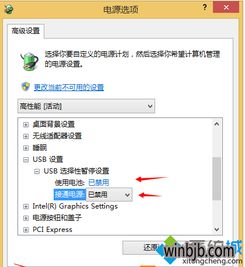
1. 操作系统设置:屏幕保护、电源管理等系统设置可能导致黑屏现象。
2. 驱动程序问题:显示卡驱动程序不兼容或损坏也可能引起黑屏。
3. 病毒感染:系统可能因病毒破坏而黑屏,特别是在开机进入桌面时突然黑屏。
4. 软件冲突:安装了多个软件后,地址调用冲突可能导致死机黑屏。
5. 硬件故障:显示器电源插头松动、散热问题、显卡故障、电源问题以及主板设置错误等都可能导致黑屏。
1. 检查系统设置:
- 确保屏幕保护和电源管理设置不会导致黑屏。
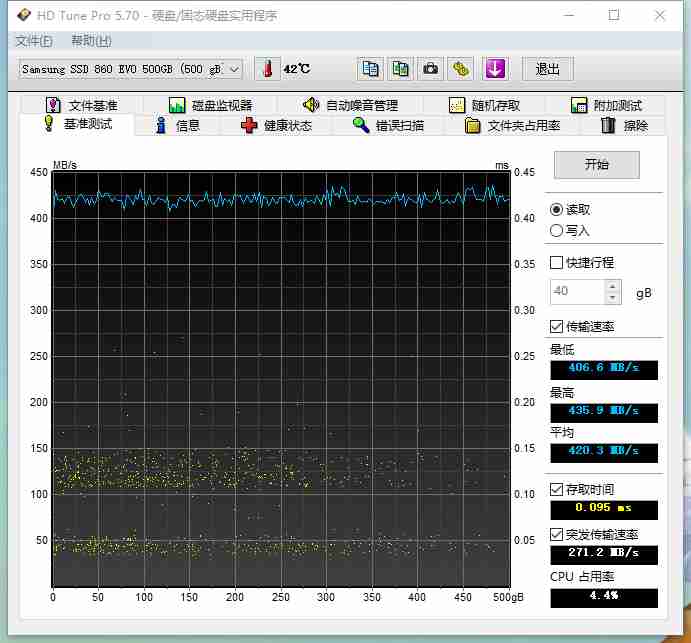
- 检查显示器电源插头和vga接口是否接触良好,以及显示器开关是否开启。
2. 更新或重新安装驱动程序:
- 访问显卡制造商的官方网站,下载并安装最新的驱动程序。
- 如果驱动程序损坏,重新安装驱动程序并调试系统。
3. 系统恢复或重装:
- 如果怀疑系统受到病毒破坏,可以尝试重做系统或还原系统。
- 在安全模式下卸载最近安装的软件,以解决软件冲突问题。
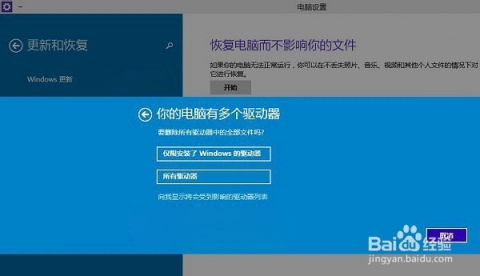
4. 硬件故障排查:
- 检查散热系统,添加散热膏或更换散热器,以防止因过热导致黑屏。
- 使用代换法测试显示器和显卡,确定是否存在硬件故障。
- 检查电源是否正常工作,如有故障,更换电源。
- 检查主板cmos设置,确保显卡设置正确,显示器连接在正确的接口上。
5. 系统优化:
- 关闭不必要的启动项,减少系统启动时的负载。
- 增加内存和升级硬盘,提高系统性能。
- 定期运行防病毒软件,确保系统安全。
- 调整系统性能设置,禁用不必要的视觉效果,以提高系统响应速度。
6. 更新系统:
- 确保windows 10系统更新到最新版本,以修复已知的安全问题和性能问题。
- 安装最新的驱动程序更新和应用程序更新。
win10黑屏问题可能由多种原因引起,包括系统设置、驱动程序问题、病毒感染、软件冲突以及硬件故障。通过仔细检查系统设置、更新驱动程序、系统恢复或重装、硬件故障排查以及系统优化,用户可以有效地解决这一问题。同时,保持系统更新和定期维护也是预防黑屏问题的重要措施。希望本文能够帮助有兴趣了解的用户解决win10黑屏问题,提升使用体验。